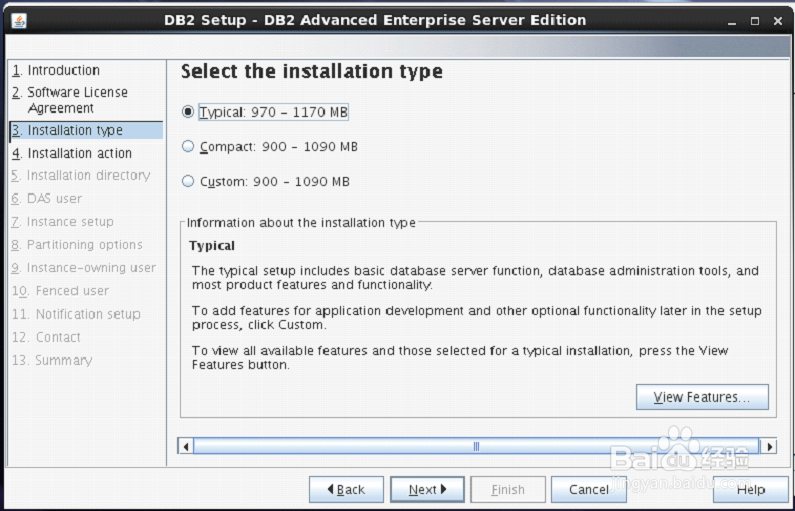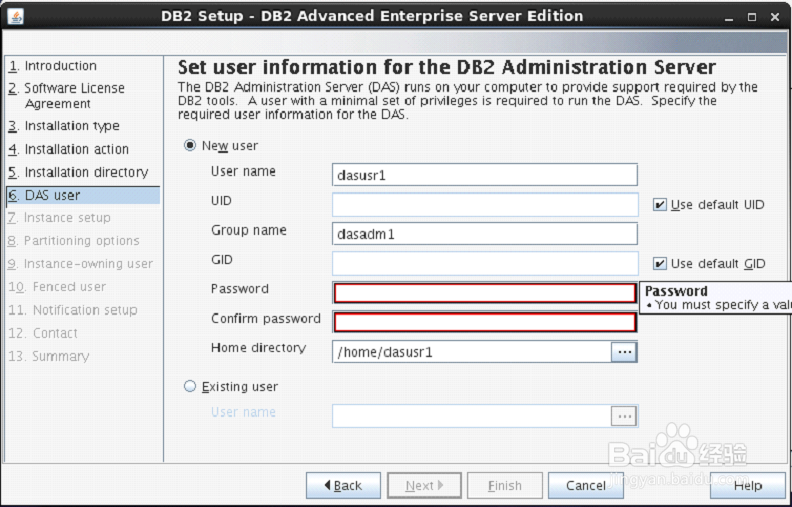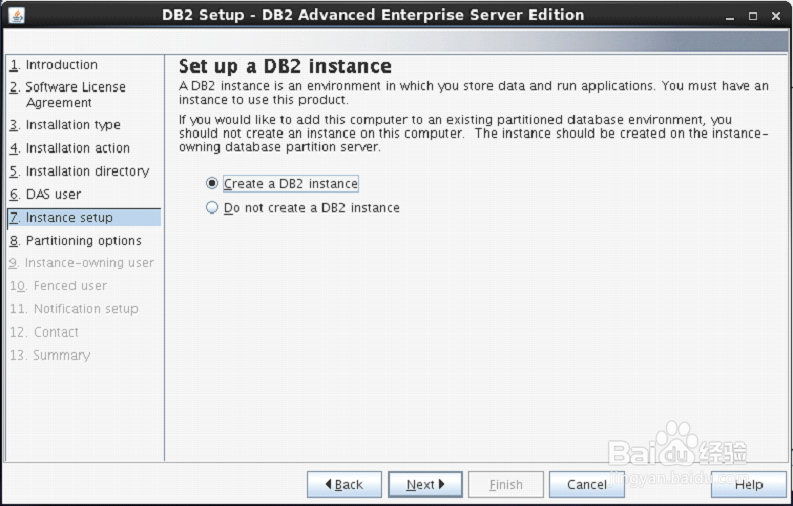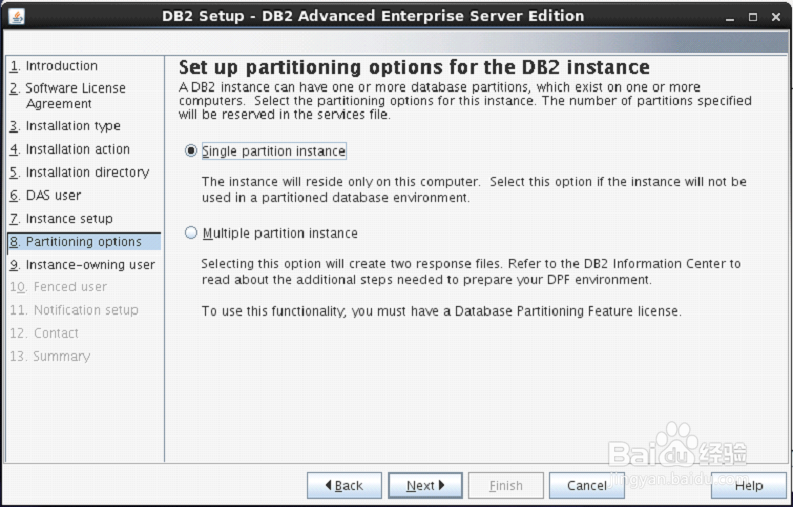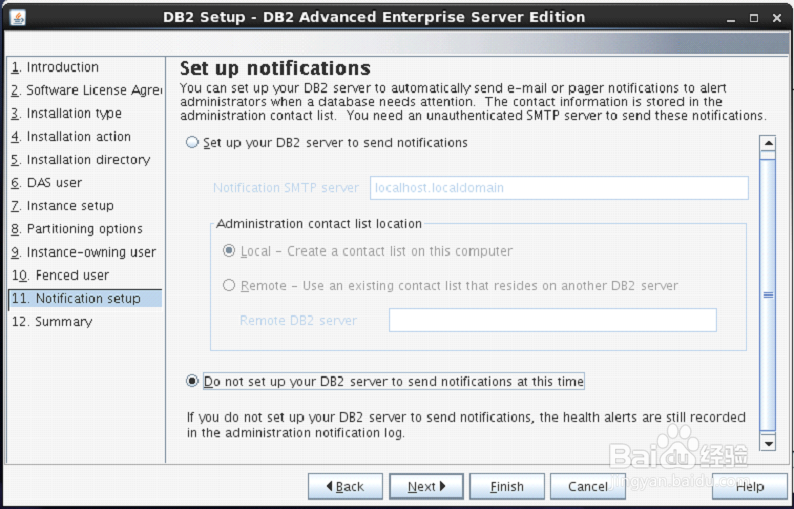1、打开终端,并使用“CD<DB2安装文件夹>”命令设置在控制台上的DB2安装映像文件夹路径。然后输入“./db2prereqcheck惯墀眚篪”命令,验证系统和DB2服务器的兼容性。./db2prereqcheck按照Linux系统上提供的安装DB2的步骤:打开终端使用root用户登录打开DB2的安装文件夹输入“./db2setup” 并回车
2、输入“./db2setup”,然后按Enter根终端上启动DB2服务器的安装过程。就这样,“Set up Launch Pad”画面如下
3、在安装启动盘页面,选择“Install a Product”,从左侧菜单中的选项。选择选项“DB2 Advanced Enterprise Server Edition”。选择“Install New”按钮。出现一个新的帧名为“DB2 setup wizard”。点击“Next”。
4、下一个屏幕出现在DB2许可协议。选择“I accept the terms…”,点击“Next”。
5、接着屏幕出现了提供的安装类型,默认情况下设置为“Typical”。保持相同的选择。点击“Next”。
6、下一个屏幕出现安装操作。选择 “Install DB2 Advanced Enterprise Server Edition…”点击“Next”.
7、在下一屏,安装程序会要求选择安装目录。保持默认,单击 “Next”.
8、下一个屏幕是用户认证。请输入“dasusr1”用户的密码。(密码可以与用户名相同,这样可以很方便地记住)
9、在下面的屏幕中,安装程序询问创建DB2服务器实例。在这里,它正在创造名称为“db2inst1”的DB2实例。
10、下一个屏幕会询问是否需要为默认实例分区的数量。这里有“single or Multiple”分区的选择。选择“single partition instance”,点击“next”。
11、在下一屏幕上,设置要求提供身份验证以使用正在创建DB2实例。在这里,通过默认的用户名创建为“db2inst1”。可以输入与用户名相同的密码。点击 “Next”.
12、在下一屏幕上,设置要求输入认证信息为“db2fenc”用户。在这里,可以输入与用户名相同的密码。点击 “Next”.
13、在下一屏幕上,可以选择“Do not setup your db2 server to send notifications at this time”选项。点击 ”Next”.
14、下一个屏幕显示有关DB2安装信息。点击 “Finish”.这个阶段DB2安装程序完成。